欢迎使用Small PDF转换成WORD转换器,这里为您提供SmallPDF转换器最新资讯以及SmallPDF转换器 相关基础教程、使用技巧、软件相关知识、软件激活、升级及常见问题等帮助。
发布时间:2023-08-05 09:23:32
将多个PDF合并有哪些好处?相信不少用户都会有类似的经历,例如在网络上搜集的很多资料,都是以PDF这种格式存在。但随着后面数量的增加,为了方便进行管理和传输,就需要对部分或者多个PDF文件进行合并的操作。那么,将多个PDF合并有哪些好处呢?请不要担心,下面就来分享一下相关内容,以及四个简单的PDF合并方法,一起来看下吧。

目前将PDF进行合并的操作,可谓好处多多,咱们这里直接列举三个!首先,如果多个PDF文档分散在不同的文件夹中,寻找和使用时会非常麻烦,而将它们合并成一个文件,可以大大简化文件的管理和使用。其次,将PDF文件合并成,可以降低文件数量和容量,从而方便文件的传输和共享。最后,将PDF文件合并,还可以保证文档的完整性和一致性,避免了由于多个文档的不同版本等问题而导致的混乱和错误。

PDF合并操作,对于提高工作效率、管理保存以及分享传输信息等方面具有重要意义,而在一般情况下想要做好多个PDF文件合并到一起,前提是不超过三个的话,可以选择办公合并的功能来完成。首先,可以在电脑端新建一个PDF文件,并将需要合并的内容添加到其中,在做好相关的调整以后,即可在顶部“文件”菜单中的“另存为”选项,并以需要的命名保存即可。
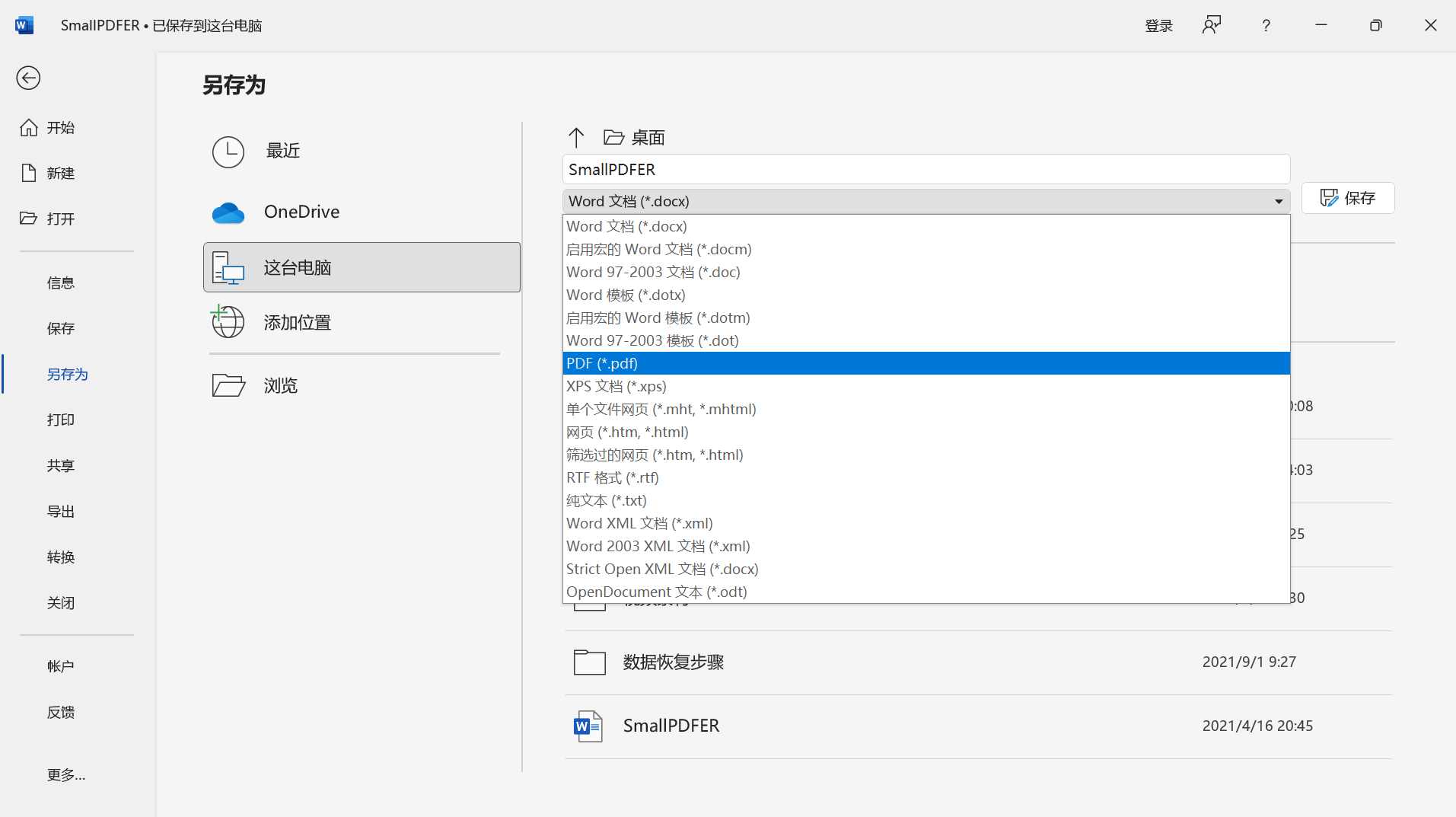
如果说您想要合并的PDF文件数量很多,那么想要批量地完成类似的操作,就可以选择专业的PDF转换器来完成。以“SmallPDFer”软件为例:首先,大家可以直接在设备上运行“SmallPDFer”软件,并在主界面左侧选择“PDF合并”的功能。然后,点击中间空白区域将需要合并的PDF文件添加到其中,或者点击“添加文件夹”来批量添加。最后,设置一下文件的排序和保存目录,确认好点击“开始转换”即可。
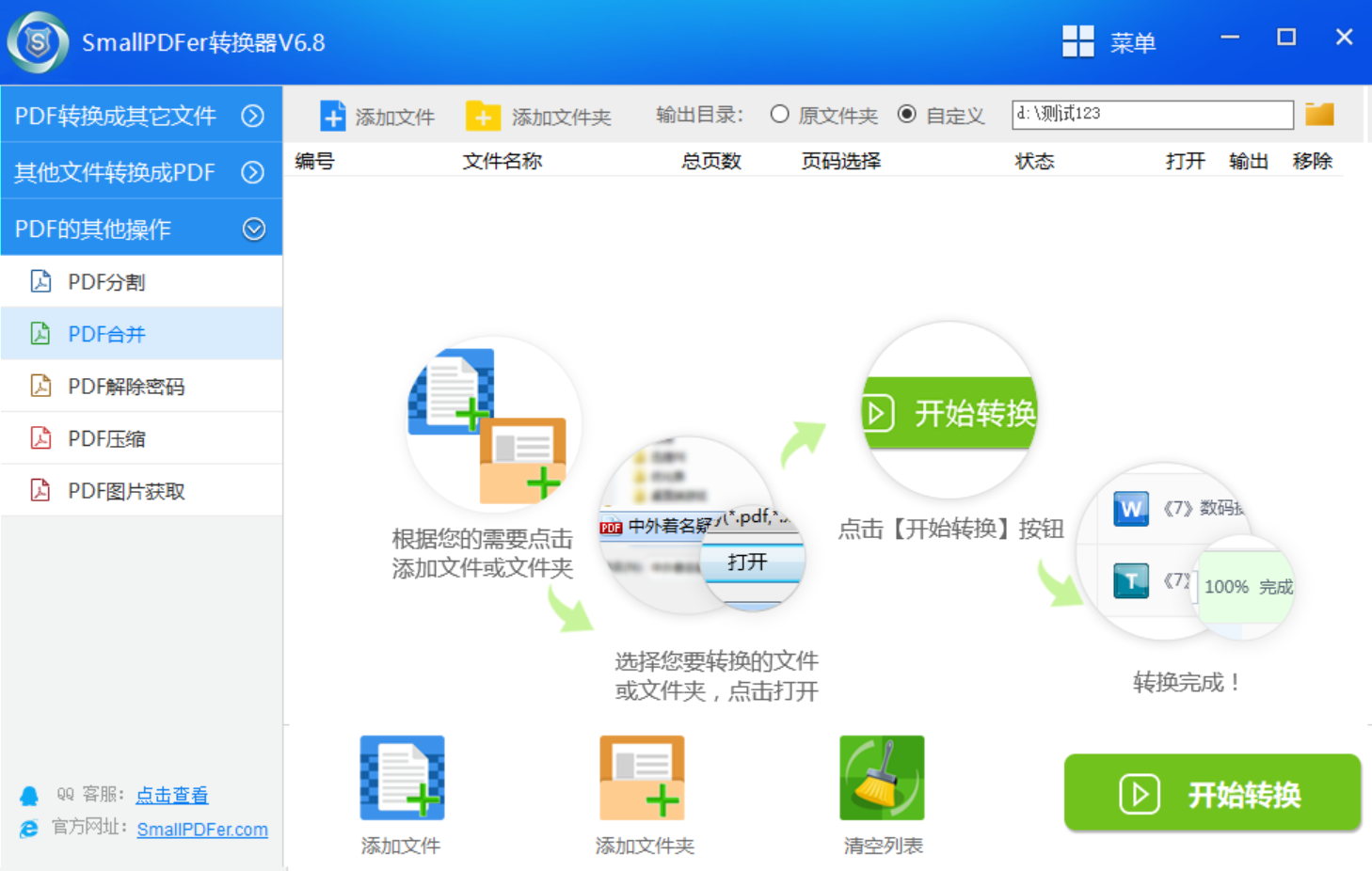
除了上面分享的两个方法以外,想要将多个PDF文件合并,还可以选择一些常见的工具来解决,例如:AceThinker AcePDF软件。大家可能对于这款软件并不是很熟悉,但是用过的用户都知道,它的转换效果和操作方式都是很不错的。首先,大家可以直接打开这款软件,并在软件的左侧选择PDF合并的功能。然后,将需要合并的文件添加到其中,并设置一下相关的菜单。确认无误之后,点击“开始转换”即可。
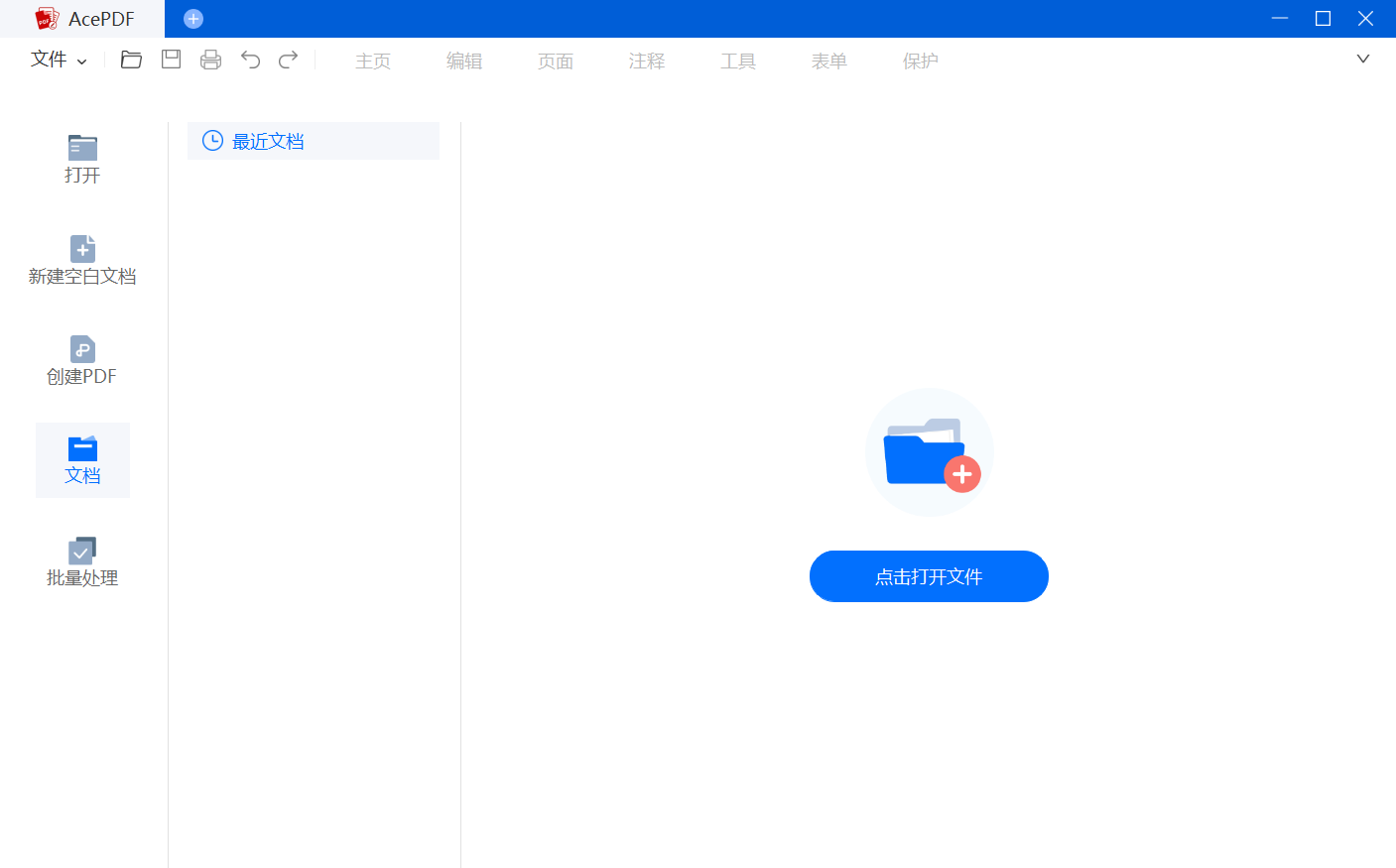
关于多个PDF合并的好处,以及合并的简单方法,小编就为大家分享到这里了,相信您在认真地看完之后,遇到的问题都可以得到解决。其实,当前不管是PDF合并、转换以及其它的操作,具备的优点或者方法都是比较多的,只要您耐心地去查找,还是比较简单且容易解决的。温馨提示:如果您在使用SmallPDFer这款软件的时候遇到问题,请及时与我们联系,祝您多个PDF合并操作成功。